win10找不到“本地用户和组”如何解决 win10找不到“本地用户和组”的解决方法
更新时间:2023-04-08 10:26:00作者:mei
大家经常会对win10系统“本地用户和组”进行某些属性设置,最近,有用户打开win10系统计算机管理界面时找不到“本地用户和组”,怎么办?我们重新添加一下本地用户和组即可,接下去看看具体操作方法。

方法/步骤:
1. 在任务栏左下角的搜索栏中输入“运行”并点击进入,或者可以在键盘上按下“win”+“R”按键调出运行窗口。
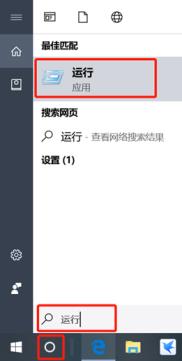
2.在打开的运行窗口后输入命令“mmc”,之后点击“确定”。
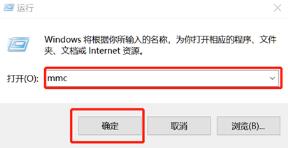
3.在出现的“控制台”界面中,点击左上角“文件”位置,弹出所有菜单项后选择“添加/删除管理单元”。
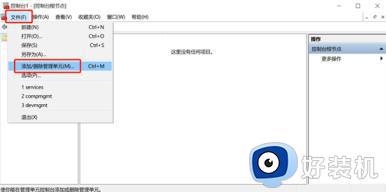
4.在以下界面的左侧位置找到“本地用户和组”,点击中间的“添加”按钮。
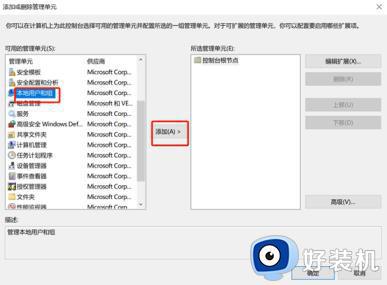
此时会弹出一个小窗口,询问你将此菜单项放置的位置。点击下图的按钮后选择“完成”,最后重新打开“计算机管理”界面,就可以看到“本地用户和组”了。
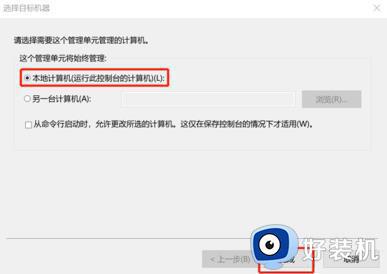
上述介绍win10系统找不到“本地用户和组”的解决方法,操作步骤简单,希望此方法能帮助到大家。
win10找不到“本地用户和组”如何解决 win10找不到“本地用户和组”的解决方法相关教程
- win10计算机管理中没有本地用户和组怎么解决
- 如何在w10找到用户和组 w10怎么打开本地用户和组
- windows10本地用户和组在哪里 win10怎么找本地用户和组
- 为什么win10管理没有本地用户和组 win10管理中没有本地用户和组如何解决
- windows10没有本地安全策略怎么找回 windows10没有本地安全策略的解决方法
- win10本地用户和组添加不了怎么办 windows10本地用户和组添加不上去如何解决
- win10没有本地用户和组怎么办 win10没有本地用户和组的解决方法
- 本地用户和组不能用于这一版本win10怎么办 本地用户和组不适用于此版本win10如何处理
- 如何解决win10打不开Gpedit.msc 解决win10打不开Gpedit.msc的方法
- win10没有本地安全策略怎么回事 win10本地安全策略没了如何解决
- win10拼音打字没有预选框怎么办 win10微软拼音打字没有选字框修复方法
- win10你的电脑不能投影到其他屏幕怎么回事 win10电脑提示你的电脑不能投影到其他屏幕如何处理
- win10任务栏没反应怎么办 win10任务栏无响应如何修复
- win10频繁断网重启才能连上怎么回事?win10老是断网需重启如何解决
- win10批量卸载字体的步骤 win10如何批量卸载字体
- win10配置在哪里看 win10配置怎么看
win10教程推荐
- 1 win10亮度调节失效怎么办 win10亮度调节没有反应处理方法
- 2 win10屏幕分辨率被锁定了怎么解除 win10电脑屏幕分辨率被锁定解决方法
- 3 win10怎么看电脑配置和型号 电脑windows10在哪里看配置
- 4 win10内存16g可用8g怎么办 win10内存16g显示只有8g可用完美解决方法
- 5 win10的ipv4怎么设置地址 win10如何设置ipv4地址
- 6 苹果电脑双系统win10启动不了怎么办 苹果双系统进不去win10系统处理方法
- 7 win10更换系统盘如何设置 win10电脑怎么更换系统盘
- 8 win10输入法没了语言栏也消失了怎么回事 win10输入法语言栏不见了如何解决
- 9 win10资源管理器卡死无响应怎么办 win10资源管理器未响应死机处理方法
- 10 win10没有自带游戏怎么办 win10系统自带游戏隐藏了的解决办法
